Rumah >Tutorial sistem >Siri Windows >Tutorial tentang cara mengendalikan ralat sandaran sistem WIN10 0x8078006b kegagalan untuk mencipta titik perlindungan dikongsi
Tutorial tentang cara mengendalikan ralat sandaran sistem WIN10 0x8078006b kegagalan untuk mencipta titik perlindungan dikongsi
- WBOYWBOYWBOYWBOYWBOYWBOYWBOYWBOYWBOYWBOYWBOYWBOYWBasal
- 2024-06-01 20:01:41954semak imbas
Adakah anda mengalami ralat "0x8078006b Gagal mencipta titik perlindungan dikongsi" semasa membuat sandaran Windows 10? jangan risau! Editor PHP Banana akan menyediakan tutorial terperinci untuk mengajar anda menyelesaikan masalah ini langkah demi langkah. Mari belajar cara membetulkan ralat yang menjengkelkan ini dan melindungi data penting anda dengan mudah!
1. Input Win+R: msconfig untuk membuka konfigurasi sistem.

2 Klik tab [Perkhidmatan], tandai [Sembunyikan semua perkhidmatan Microsoft] dan klik untuk melumpuhkan semua.

3 Klik tab [Mula], klik [Open Task Manager].

4. Lumpuhkan semua item permulaan dan sahkan, mulakan semula peranti.
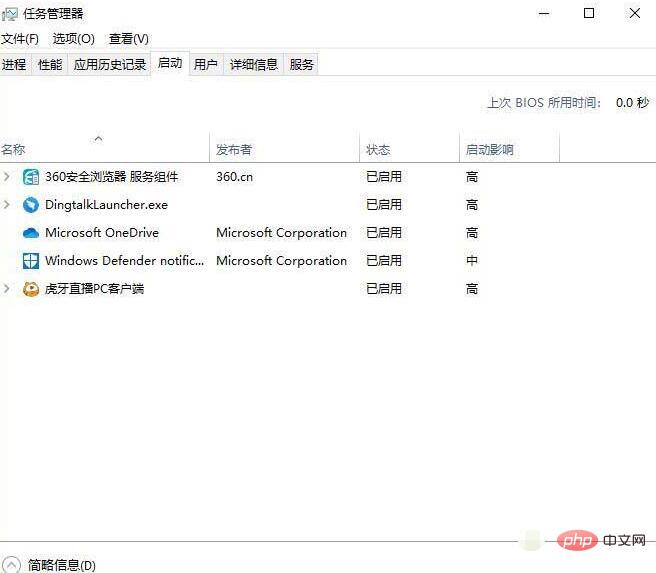
Atas ialah kandungan terperinci Tutorial tentang cara mengendalikan ralat sandaran sistem WIN10 0x8078006b kegagalan untuk mencipta titik perlindungan dikongsi. Untuk maklumat lanjut, sila ikut artikel berkaitan lain di laman web China PHP!
Artikel berkaitan
Lihat lagi- Bagaimana untuk membatalkan penyematan ikon dalam Windows 11_Bagaimana untuk membatalkan penyematan ikon dalam Windows 11
- Bagaimana untuk membolehkan permulaan cepat dalam win10 Bagaimana untuk membolehkan permulaan pantas dalam win10
- Bagaimana untuk memadam maklumat kata laluan lama dalam win11 Bagaimana untuk memadam maklumat kata laluan lama dalam win11
- Bagaimana untuk menyelesaikan masalah memasang fon kepala dan masih memainkan muzik dalam win10?
- Apakah yang perlu saya lakukan jika pengawal win11 berjaya disambungkan tetapi tidak dapat mengawal permainan?

